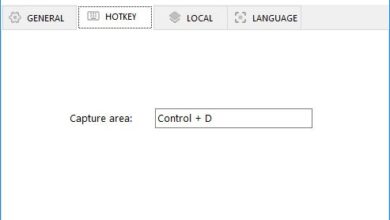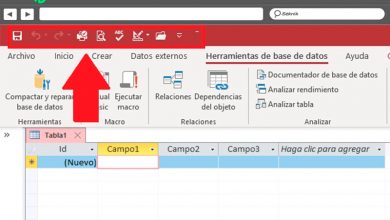Chiffrement des disques durs et des fichiers Comment ça marche, quels sont ses avantages et quels programmes sont utilisés pour cela?

Les problèmes de sécurité sont de plus en plus importants dans le monde des ordinateurs et d’Internet. Aujourd’hui, un PC sans antivirus est pratiquement inconcevable . Mais les barrières ne devraient pas s’arrêter là.
Eh bien, la protection de vos fichiers contre d’éventuels intrus est essentielle . Surtout si vous y gardez des informations importantes. Pour ces raisons, les systèmes d’exploitation offrent aux utilisateurs un moyen efficace de protéger leurs informations.
Tout est question de cryptage . Un moyen disponible dans tous les systèmes informatiques. Des applications mobiles aux e-mails . Si vous souhaitez en savoir plus sur ce sujet et protéger vos fichiers de la manière la plus sûre, nous vous invitons au prochain article.
Quels sont les avantages et pourquoi est-il important de crypter les fichiers et les disques?

Comme nous l’avons mentionné dans l’introduction, le but du cryptage de fichiers, de dossiers ou de lecteurs entiers est d’empêcher tout accès non autorisé , local ou distant, à nos données. Il en découle de protéger la confidentialité et les données sensibles susceptibles de contenir des cyberattaques . Parmi les plus graves, on retrouve le vol d’identité ou la fraude bancaire.
Que dois-je garder à l’esprit lors du cryptage d’un disque dur ou d’un fichier?

Avant de continuer avec les méthodes de chiffrement, il est important que vous sachiez que cela signifiera un niveau supplémentaire de sécurité, mais aussi de complexité . Par conséquent, la vitesse et la facilité dont vous disposiez pour accéder à vos données seront ralenties.
De plus, sachez que, comme tous les mots de passe, les oublier peut être un casse-tête . Ainsi, il est pratique de les conserver dans un endroit sûr. Cependant, dans le cas de Windows, il offre la possibilité d’enregistrer une clé de récupération sur votre compte Microsoft. Si vous oubliez le mot de passe et ne pouvez pas le récupérer , la seule façon de réutiliser le lecteur chiffré est de le formater.
Apprenez étape par étape à crypter un disque dur sur n’importe quel appareil
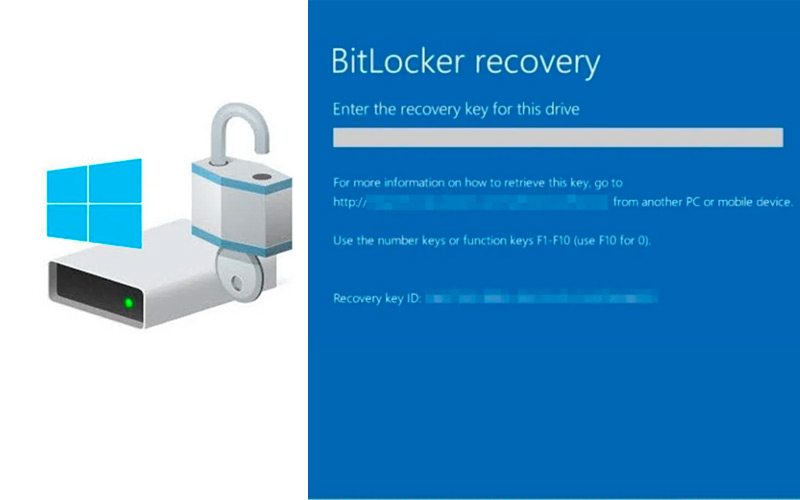
Compte tenu des recommandations précédentes, nous pouvons maintenant continuer avec les plus importantes. Chiffrement des disques . Ils peuvent être internes, magnétiques ou à semi-conducteurs ou également externes comme des mémoires amovibles ou des clés USB .
«MISE À JOUR ✅ Voulez-vous en savoir plus sur le cryptage des données sur les disques durs et les fichiers? ⭐ ENTRER ICI ⭐ et tout savoir à ce sujet»
De plus, il est possible d’ajouter cette couche de sécurité dans n’importe quel système d’exploitation, en utilisant les méthodes suivantes:
Sur windows
- Ce système d’exploitation possède un outil intégré (dans la plupart des cas) appelé BitLocker, avec lequel il ne suffira que de saisir «Cet ordinateur» .
- Vous y trouverez toutes les unités disponibles. Une fois que vous avez sélectionné le lecteur à démarrer, appuyez sur le bouton droit de la souris dessus.
- Dans le menu contextuel, cliquez sur «Activer BitLocker». Vous devez être ou avoir des autorisations d’administrateur.
- Une fenêtre s’ouvrira avec deux alternatives. Le premier utilisera un mot de passe que vous avez généré pour activer l’unité sélectionnée. Pour ce faire, vous devez écrire et répéter le même mot de passe.
- Appuyez sur «Suivant».
- À ce moment, le système vous proposera la méthode de récupération via le compte Microsoft.
- La fenêtre suivante vous demandera combien d’espace sur le lecteur vous souhaitez crypter. La première option ne le fera que dans l’espace du disque utilisé (ce qui sera plus facile au moment de l’utilisation). Le second le fera sur l’ensemble du disque, y compris les données qui peuvent avoir été effacées. Utilisez ce dernier si vous utilisez l’équipement depuis longtemps. Une fois que vous avez pris votre décision. Cliquez sur «Suivant».
- Une fois cela fait, dans la fenêtre suivante, vous devez choisir le mode de cryptage à utiliser. Ces deux alternatives correspondent à savoir s’il s’agit d’un lecteur interne tel que des disques durs magnétiques ou à semi-conducteurs. La deuxième option «Mode compatible» est dédiée aux lecteurs amovibles pouvant être utilisés dans d’autres ordinateurs avec le même système d’exploitation. Cliquez à nouveau sur «Suivant» .
- Dans cette dernière fenêtre, toutes les options que vous venez de choisir seront affichées. Vérifiez qu’ils sont corrects et appuyez sur le bouton «Démarrer le cryptage».
Sur macOS
Si vous avez un ordinateur Mac, le processus devient encore plus simple:
- Branchez le lecteur formaté .
- Appuyez sur le clic secondaire sur le disque inséré.
- Dans le menu déroulant, choisissez «Crypter».
- Saisissez le mot de passe que vous souhaitez utiliser.
Sur Linux
Comme avec Mac, la méthode sous Linux est assez simple:
- Faites un clic droit sur le lecteur sélectionné .
- Appuyez sur l’option «Formater le volume» .
- Dans la fenêtre de formatage, dans la section «Type», choisissez «Chiffrement, compatible avec les systèmes Linux» .
- Écrivez le mot de passe et sa confirmation et cliquez sur «Formater» .
Liste des meilleurs programmes pour protéger vos disques et documents avec le cryptage des données
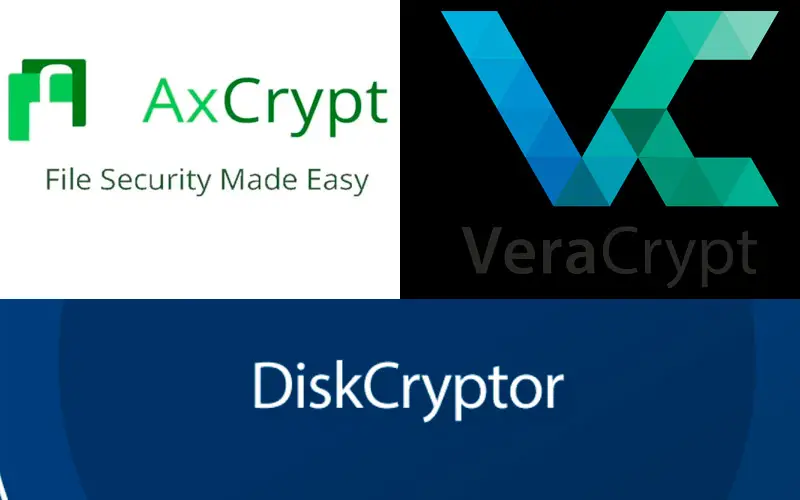
Si vous souhaitez utiliser des logiciels tiers pour protéger vos disques et lecteurs amovibles, nous vous proposons une liste des meilleures applications gratuites:
VeraCrypt
C’est le programme amélioré et le successeur de Truecrypt . Il assure une amélioration de la sécurité des algorithmes utilisés pour le chiffrement des systèmes et des partitions de disque, ce qui permet une immunité aux nouveaux développements des cyberattaques .
Télécharger VeraCrypt Windows
Télécharger VeraCrypt MacOS
AxCrypt
Il s’agit d’ un logiciel open source intégré aux systèmes d’ exploitation Windows. Par conséquent, tout ce que vous avez à faire est de faire un clic droit sur les disques, les fichiers et même les fichiers pour accéder à la fonction de cryptage. Il a également l’utilité de protéger les fichiers pendant une certaine durée , après quoi ils seront publiés.
Télécharger AxCrypt Windows
Télécharger AxCrypt MacOS
DiskCryptor
Comme l’option précédente, il est open source mais avec des algorithmes jusqu’à 256 bits . De plus, il offre la possibilité de crypter des supports optiques externes tels que des CD et des DVD . Ceci et toutes les alternatives de cryptage de la liste sont gratuits et peuvent être téléchargés à partir de leurs pages officielles.
Télécharger DiskCryptor Windows
Si vous avez des questions, laissez-les dans les commentaires, nous vous répondrons dans les plus brefs délais, et cela sera également d’une grande aide pour plus de membres de la communauté. Je vous remercie!